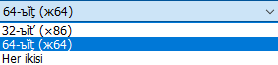Merhaba, bu rehberi hazırlamadaki amacım Windows 10'un dokunulmamış halinde bulunan bir çok uygulama ve özelliğin bazı kullanıcıları rahatsız etmesidir. İnternette bu tarz uygulama ve özelliklerin kaldırıldığı dosyalar mevcut olsa da bir çok kullanıcı bu tarz modifiye Windowslara veri güvenliği nedeniyle itibar etmiyor. Haksız da sayılmazlar. Benim size anlatacağım rehberde internette gördüğünüz diğer dosyalar gibi superlite veya lite işletim sistemi yapmayacağız. Sadece Windows 10 ile birlikte gelen bazı uygulama ve izleme özelliklerini devre dışı bırakacağız. Şimdi sözü daha fazla uzatmadan öncelikle indirmemiz gereken dosyaları size sunayım.
Kullanacaklarımız; NTLite ve Windows 10.iso dosyasıdır.
Öncelikle NTLite uygulamasını indirip, kurulumunu yapalım.
Şimdi de ihtiyacımız olan Windows 10.iso dosyasını indirip, kurulumunu yapalım.
Şimdi indirdiğimiz Windows 10.iso dosyasını klasöre çıkaralım.
Şimdi NTLite uygulamasını açalım. Uygulama penceresinin sol üst tarafında yer alan "EKLE" > "GÖRÜNTÜ DİZİNİ" > "Windows 10.iso dosyalarını hangi klasöre çıkardıysanız onu seçin ve "Klasör Seç"e basın. Aşağıdaki görselde olduğu gibi Windows sürümleri karşınıza gelecek işlem yapmak istediğiniz sürümü çift tıklayıp açabilirsiniz. Ben Windows 10 Pro x64 üzerinden anlatacağım. Göstereceğim değişiklikleri tüm sürümlerde yapabilirsiniz.

Sürümü seçtikten sonra şöyle bir uyarı alacaksınız; Tamam'ı seçin ve işlemin bitmesini bekleyin.

Son olarak karşınıza gelecek pencere; Windows10 dosyamızı sol tarafta belirtilen bölümlerden işleyeceğiz.

1 - İlk yapmamız gereken işlem uygulama penceresinin sol üst tarafında yer alan "Uyumluluk"a tıklayalım. Açılan pencereden; Microsoft Office, Nvidia Driver Setup İnstaller, Spotify, Shell Arama, Video Oynatma, Windows Mağazası ve Netflix'in yanında bulunun kutucuğun boş olmasını sağlayın.
UYARI : Uygulamaları kapatırken görseldeki uyarıyı alabilirsiniz. Bu uyarını sebebi kapattığınız uygulamanın başka uygulamalar ile bağlı olmasıdır. Birini kapatırsanız diğerlerini de kapatmanız gerekir. Kapatmazsanız kapattığınız uygulamanın kalıntıları sistemde kalır. Herşey kutusunu seçin ve Evet'e tıklayın.

2 - Menü kısmında ikinci adımımız "Bileşenlenler"den nelerin kapatılacaklarıdır. Bu kısımda ilgileneceğimiz kısım"WİNDOWS APPS"dir. Windows Apps kısmında "Sistem Uygulamaları" ve "Uygulamalardan" istemediğimiz bileşenleri kapatacağız. Sistem uygulamaları kısmında yazdıklarımın yanında yer alan kutucukları boş yapın.

2 Devam -Bileşenler kısmından Windows APPS ile kaldırma işlemine devam edelim. Bu kısımda Windows mağazasını tamamen kapatacaksanız bütün işaretleri kaldırmanız gerekiyor. Ancak mağaza kalsın belli uygulamalar silinsin diyorsanız yazdıklarımın dışında istemediğiniz uygulamanın kutucuğunu boş bırakın.

3 - Menüden Özellikler kısmından devam edelim. Burada yapacaklarınız aşağıda belirtildiği gibidir.

4 - Menüden Ayarlar kısmından devam ediyoruz. Burada yapacaklarınız aşağıda belirtildiği gibidir.

5 - Menüden Güncellemeler kısmından devam ediyoruz. Burada yapacaklarınız aşağıda belirtidiği gibidir.
Sol üst köşeden Ekle'ye basıp Şablon bölümünden .NET Framework 3.5 ekleyebilirsiniz.

6 - Sürücüler bölümünden Ekle'ye basıp driverlarınızı ekleyebilirsiniz. Kayıt Defteri bölümüne eklemek istedğiniz ayar varsa reg dosyası olarak atabilirsiniz. Katılımsız bölümüne katılımsız programları atabilirsiniz.
7 - Menüden Uygula bölümünden devam ediyoruz. Burada "Görüntü Formatı > Yüksek sıkıştırma istiyorsanız ESDyi seçin". Alt taraftan devam ederek Seçenekler > "ISO Oluştur" > Kaydedileceği yeri seçin, (işlem yaptığınız Windows dosyalarının yanına kaydetmeyin) dosya ismi ve etiket ismi vereceksiniz.
8 - Uygulamanın sol üst tarafında "İşlem" tuşuna basın ve işlemlerinizin bitmesini bekleyin.
Tüm işlemler bitti. Windows 10.iso dosyanızı oluşturdunuz. Benim söylediklerimin dışında da işlem yapabilirsiniz. Benim anlattıklarım burada yaptığımız işlemlerin en güvenli halidir. Herhangi bir hata almazsınız.
Kullanacaklarımız; NTLite ve Windows 10.iso dosyasıdır.
Öncelikle NTLite uygulamasını indirip, kurulumunu yapalım.
(Anlaşmayı kabul edin > Sonraki > Sonraki > Bitti adımlarıyla kurulumu tamamlayıp uygulamayı açabilirsiniz)
Şimdi indirdiğimiz Windows 10.iso dosyasını klasöre çıkaralım.
Winrar kullananlar Windows 10.iso dosyasına sağ tıklayıp > Klasöre Ayıkla seçeneğini seçin.
Şimdi NTLite uygulamasını açalım. Uygulama penceresinin sol üst tarafında yer alan "EKLE" > "GÖRÜNTÜ DİZİNİ" > "Windows 10.iso dosyalarını hangi klasöre çıkardıysanız onu seçin ve "Klasör Seç"e basın. Aşağıdaki görselde olduğu gibi Windows sürümleri karşınıza gelecek işlem yapmak istediğiniz sürümü çift tıklayıp açabilirsiniz. Ben Windows 10 Pro x64 üzerinden anlatacağım. Göstereceğim değişiklikleri tüm sürümlerde yapabilirsiniz.
Sürümü seçtikten sonra şöyle bir uyarı alacaksınız; Tamam'ı seçin ve işlemin bitmesini bekleyin.
Son olarak karşınıza gelecek pencere; Windows10 dosyamızı sol tarafta belirtilen bölümlerden işleyeceğiz.
1 - İlk yapmamız gereken işlem uygulama penceresinin sol üst tarafında yer alan "Uyumluluk"a tıklayalım. Açılan pencereden; Microsoft Office, Nvidia Driver Setup İnstaller, Spotify, Shell Arama, Video Oynatma, Windows Mağazası ve Netflix'in yanında bulunun kutucuğun boş olmasını sağlayın.
UYARI : Uygulamaları kapatırken görseldeki uyarıyı alabilirsiniz. Bu uyarını sebebi kapattığınız uygulamanın başka uygulamalar ile bağlı olmasıdır. Birini kapatırsanız diğerlerini de kapatmanız gerekir. Kapatmazsanız kapattığınız uygulamanın kalıntıları sistemde kalır. Herşey kutusunu seçin ve Evet'e tıklayın.
2 - Menü kısmında ikinci adımımız "Bileşenlenler"den nelerin kapatılacaklarıdır. Bu kısımda ilgileneceğimiz kısım"WİNDOWS APPS"dir. Windows Apps kısmında "Sistem Uygulamaları" ve "Uygulamalardan" istemediğimiz bileşenleri kapatacağız. Sistem uygulamaları kısmında yazdıklarımın yanında yer alan kutucukları boş yapın.
2 Devam -Bileşenler kısmından Windows APPS ile kaldırma işlemine devam edelim. Bu kısımda Windows mağazasını tamamen kapatacaksanız bütün işaretleri kaldırmanız gerekiyor. Ancak mağaza kalsın belli uygulamalar silinsin diyorsanız yazdıklarımın dışında istemediğiniz uygulamanın kutucuğunu boş bırakın.
3 - Menüden Özellikler kısmından devam edelim. Burada yapacaklarınız aşağıda belirtildiği gibidir.
4 - Menüden Ayarlar kısmından devam ediyoruz. Burada yapacaklarınız aşağıda belirtildiği gibidir.
5 - Menüden Güncellemeler kısmından devam ediyoruz. Burada yapacaklarınız aşağıda belirtidiği gibidir.
Sol üst köşeden Ekle'ye basıp Şablon bölümünden .NET Framework 3.5 ekleyebilirsiniz.
6 - Sürücüler bölümünden Ekle'ye basıp driverlarınızı ekleyebilirsiniz. Kayıt Defteri bölümüne eklemek istedğiniz ayar varsa reg dosyası olarak atabilirsiniz. Katılımsız bölümüne katılımsız programları atabilirsiniz.
7 - Menüden Uygula bölümünden devam ediyoruz. Burada "Görüntü Formatı > Yüksek sıkıştırma istiyorsanız ESDyi seçin". Alt taraftan devam ederek Seçenekler > "ISO Oluştur" > Kaydedileceği yeri seçin, (işlem yaptığınız Windows dosyalarının yanına kaydetmeyin) dosya ismi ve etiket ismi vereceksiniz.
8 - Uygulamanın sol üst tarafında "İşlem" tuşuna basın ve işlemlerinizin bitmesini bekleyin.
Tüm işlemler bitti. Windows 10.iso dosyanızı oluşturdunuz. Benim söylediklerimin dışında da işlem yapabilirsiniz. Benim anlattıklarım burada yaptığımız işlemlerin en güvenli halidir. Herhangi bir hata almazsınız.